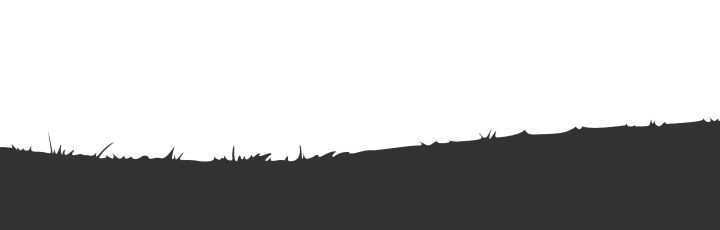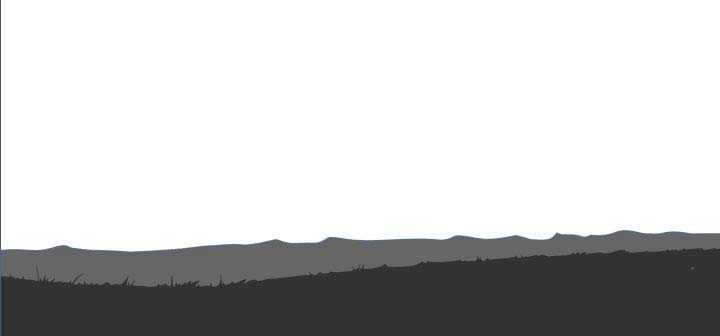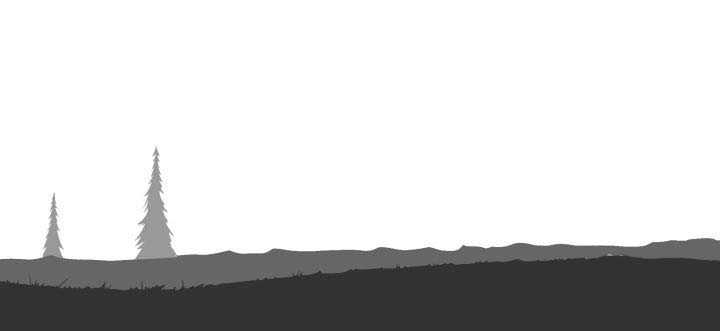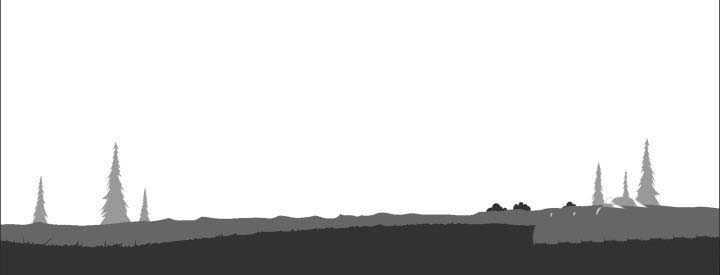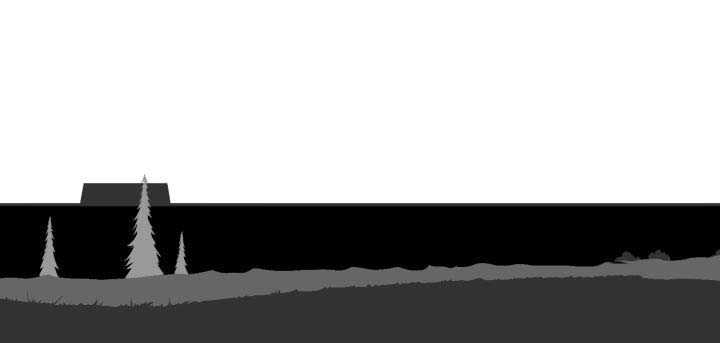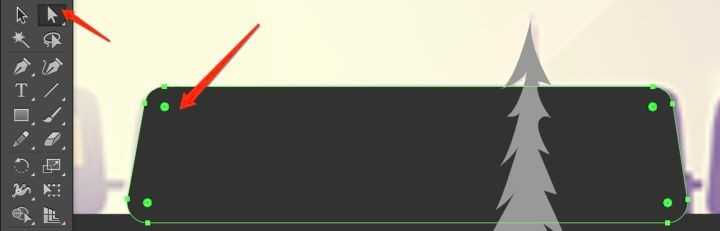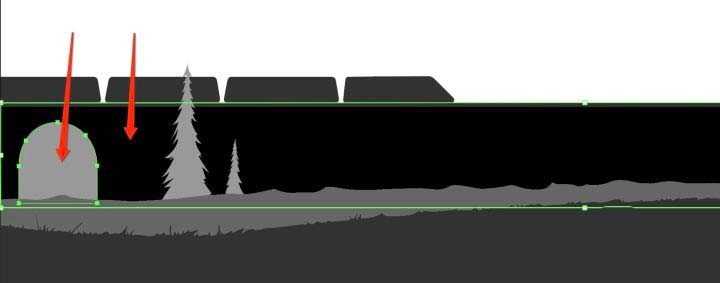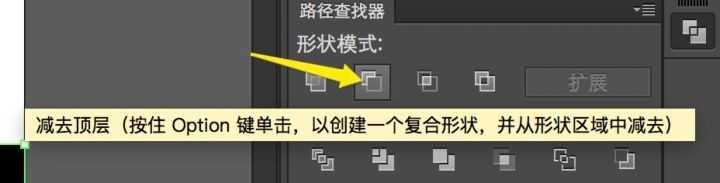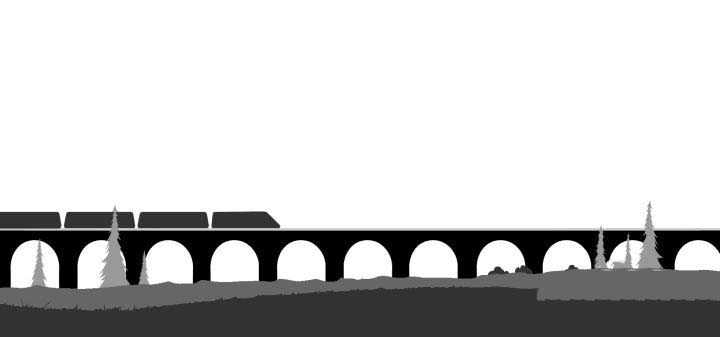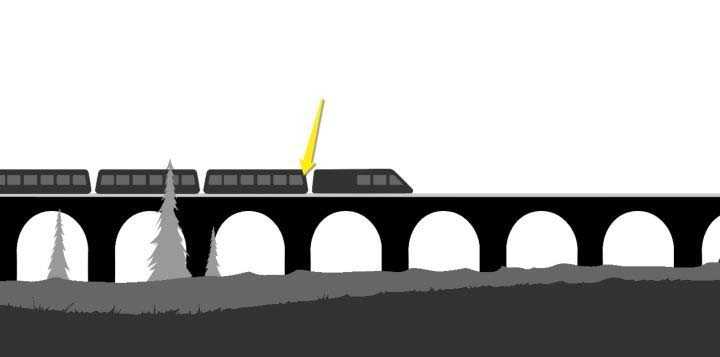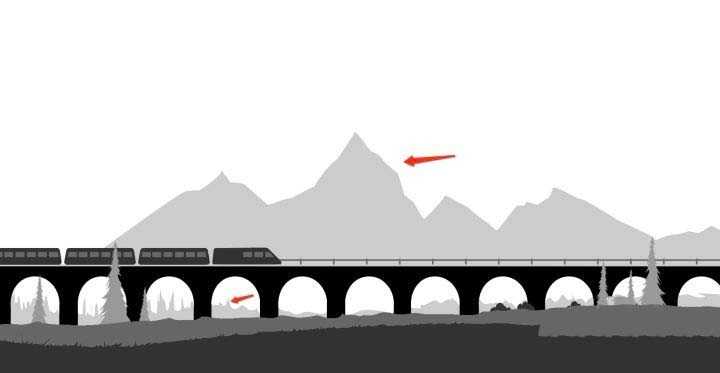ai中想要设计一幅好看的插画,该怎么设计呢?下面我们就来看看ai设计插画的教程。
- 软件名称:
- Adobe Illustrator CC(AI软件) 2018 v22.0.0 简体中文安装版
- 软件大小:
- 797.2MB
- 更新时间:
- 2017-09-26立即下载
1、在 ai 中画草坪 - 前景,钢笔工具就可以喽
2、画陆地
3、画树,这里都是不规则图形,所以按照自己的心意来就好
4、中景 树、石头
5、画桥,这里可以先画矩形,随后用半圆剪切
6、火车,绘制矩形,用直接选择工具调整上方的锚点,点击锚点,拖动原点可以转化成圆角矩形,
7、复制圆角矩形就ok,然后绘制半圆放到黑色桥的上方
8、在路径查找器中,选择减去顶层
9、重复该步骤,桥与货车就出来了
10、给货车上绘制矩形
11、用钢笔工具,绘制远方的山
上一页12 下一页 阅读全文